Cara Cetak Label Pembatalan Pesanan di Accurate POS
Dalam operasional restoran atau bisnis F&B, pasti ada saja momen di mana pelanggan tiba-tiba batalin pesanan yang sudah dibuat, entah karena salah input, berubah pikiran, atau alasan lain.
Nah, supaya transaksi yang dibatalkan ini tidak bikin bingung tim dapur atau kasir, Accurate POS sudah menyediakan fitur cetak label pembatalan pesanan.
Mungkin kamu bertanya, kenapa harus cetak label lagi kalau transaksinya sudah dibatalkan di sistem?
Nah, ini dia alasannya:
- Sebagai bukti fisik bahwa pesanan tersebut batal
- Meminimalisir kesalahan dapur atau barista dalam menyiapkan makanan
- Menghindari pengiriman ulang ke pelanggan
- Mendukung kontrol internal kalau kamu punya banyak staf di bagian operasional
Label pembatalan ini biasanya ditempel pada kertas order atau kemasan untuk menunjukkan bahwa transaksi sudah dibatalkan oleh sistem.
Dengan fitur ini, kamu bisa langsung cetak label khusus sebagai penanda bahwa suatu pesanan sudah dibatalkan. Praktis, jelas, dan sangat membantu untuk menghindari salah kirim makanan atau cetak ulang pesanan yang sebenarnya sudah dibatalkan.
Yuk, kita bahas bareng langkah-langkah untuk mencetak label pembatalan secara otomatis di Accurate POS!
Cara mencetak label pembatalan pesanan:
1. Masuk ke menu utama Accurate POS
- Buka aplikasi Accurate POS seperti biasa
- Klik ikon Menu di pojok kiri atas tampilan

Menu ini akan menampilkan semua fitur dan pengaturan yang bisa kamu akses, termasuk daftar transaksi aktif.
H2: 2. Masuk ke open bill
- Pilih menu Open Bill dari daftar menu
- Di halaman ini kamu bisa lihat semua transaksi yang masih terbuka (belum dibayar)
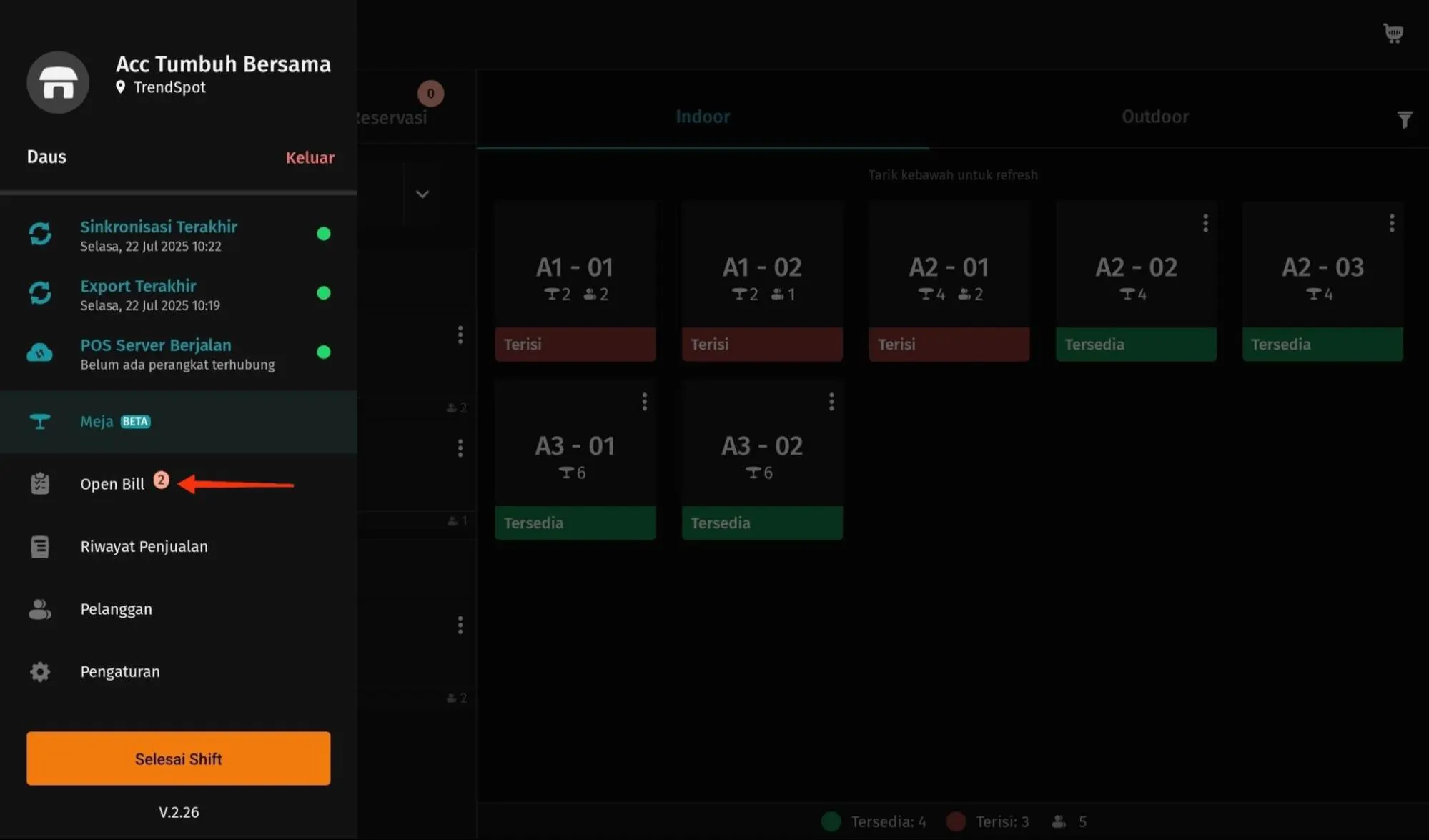
Fitur Open Bill memudahkan kamu untuk melihat transaksi mana aja yang sedang berlangsung, dan bisa diedit, diproses, atau dibatalkan.
3. Pilih transaksi yang mau dibatalkan
- Klik ikon titik tiga (⋮) di sebelah kanan transaksi yang ingin kamu batalkan
- Pilih opsi Batalkan
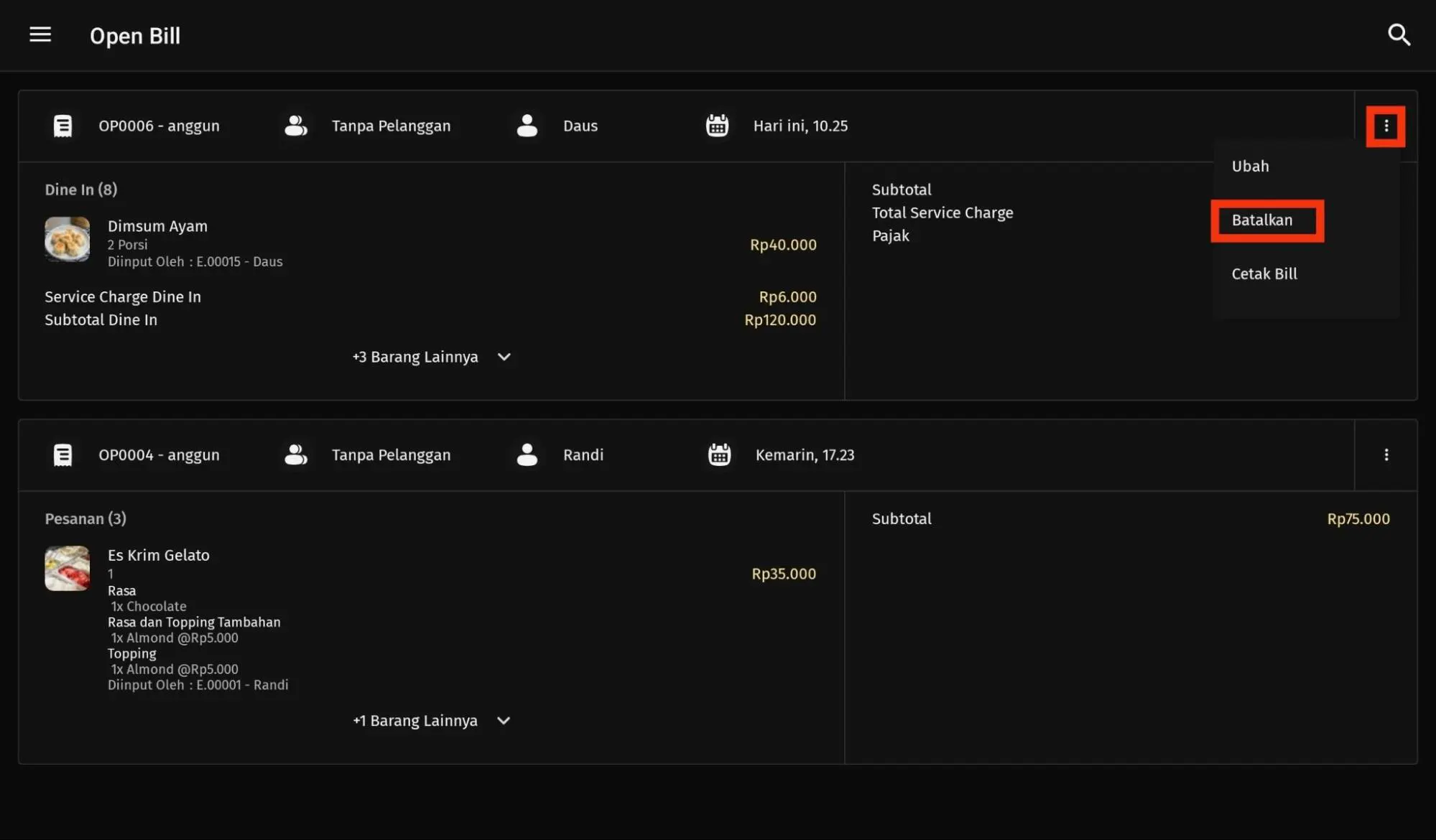
Pastikan kamu pilih transaksi yang benar, ya. Karena setelah dibatalkan, statusnya akan langsung berubah dan label akan dicetak otomatis.
4. Konfirmasi pembatalan
- Selanjutnya, sistem akan menampilkan pop-up konfirmasi “Ya, Batalkan Bill”
- Klik tombol tersebut untuk melanjutkan
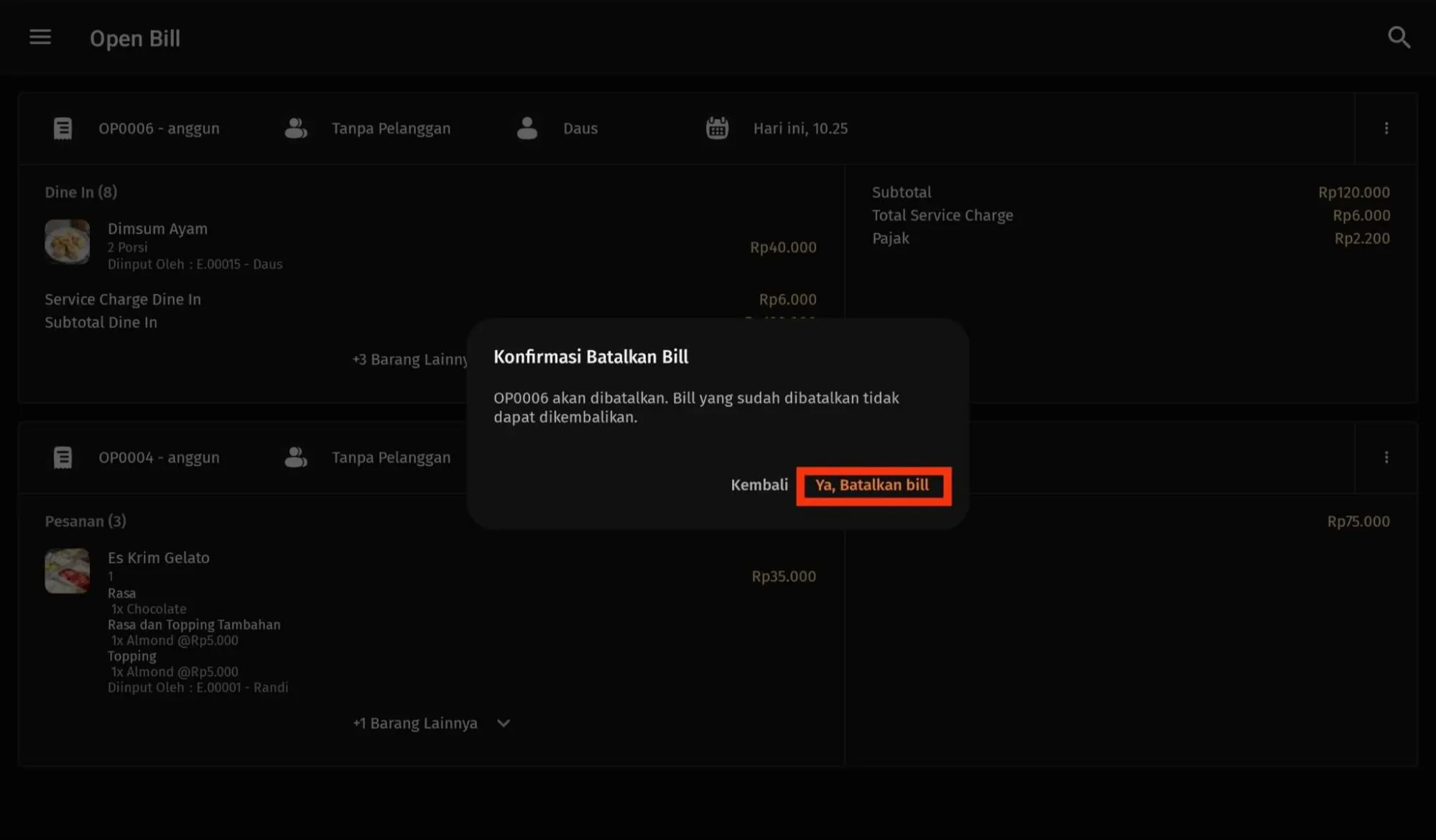
Ini bertujuan untuk menghindari pembatalan yang tidak disengaja. Jadi, pastikan kamu sudah yakin sebelum klik konfirmasi.
5. Notifikasi berhasil dibatalkan
-
Setelah proses pembatalan selesai, kamu akan langsung melihat notifikasi.
-
Pesan di layar akan menampilkan “Bill berhasil dibatalkan”
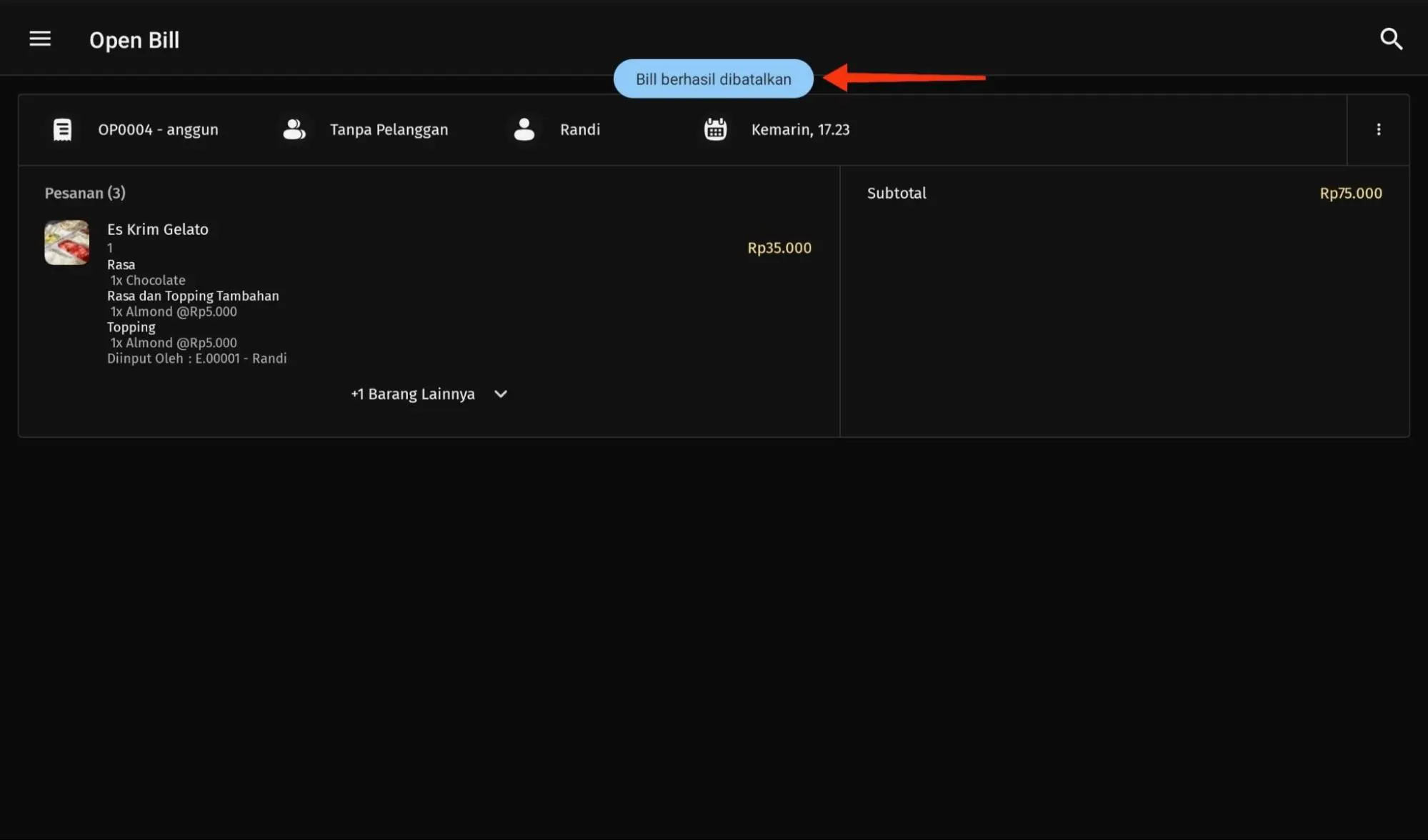
Artinya transaksi sudah resmi dibatalkan dan Accurate POS akan langsung mengeksekusi proses cetak label pembatalan secara otomatis.
6. Cetak label pembatalan
- Setelah transaksi dibatalkan, sistem akan langsung mencetak label pembatalan.
- Label pembatalan biasanya berisi nama atau nomor pesanan, tanggal & waktu pembatalan, keterangan “Pesanan Dibatalkan”, dan informasi tambahan seperti nama pelanggan atau meja (jika diinput sebelumnya)
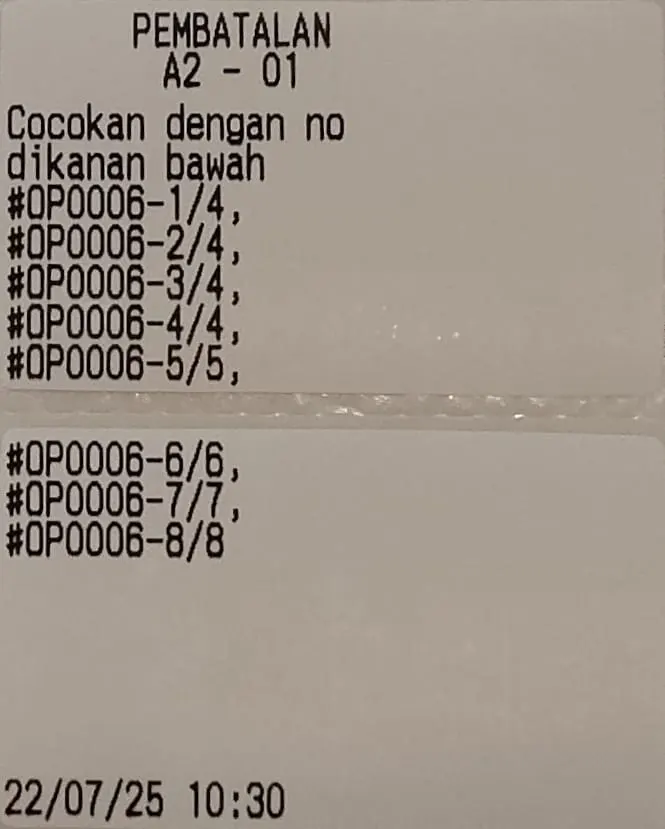
Label ini bisa ditempel di pesanan yang sudah diproses tapi belum dikirim, atau ditempel di slip order agar tim dapur tahu bahwa pesanan tersebut tidak perlu disiapkan lagi.
Video tutorial
Kalau mau lihat versi prakteknya, videonya ada di bawah ya.